Créer, modifier et attribuer des ressources avec Rendez-vous Square
À propos des ressources
La réservation des ressources (gestion des ressources) permet de créer des ressources (salles, postes, équipements ou chaises) et de les affecter aux services qui en ont besoin. Lorsque ces services sont réservés, les ressources sont automatiquement réservées en même temps pour éviter les réservations en double lorsqu’une ressource n’est pas disponible.
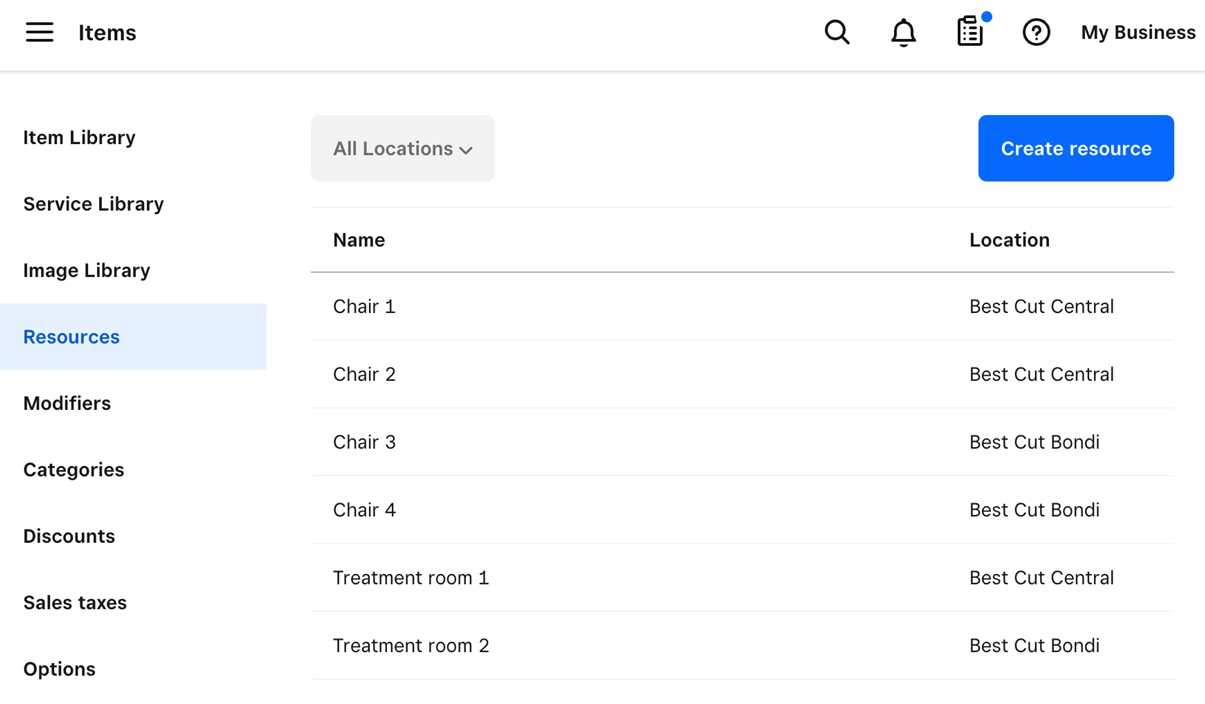
Avant de commencer
Vous créez, modifiez, attribuez, supprimez et modifiez des ressources à partir du Tableau de bord Square, des applications Solution PDV Square, Solution PDV Square pour Rendez-vous ou avec Rendez-vous Square sur Square Register.
Si un service particulier est disponible dans différents points de vente de votre entreprise, vous pouvez assigner des ressources à un, plusieurs ou tous vos points de vente.
Les ressources peuvent également vous aider à limiter le nombre de rendez-vous pendant un même créneau horaire. Par exemple, vous pouvez avoir trois employés disponibles pour une expérience de spa de luxe, mais ne souhaiter prendre qu’un seul rendez-vous à un moment donné. Dans ce cas, vous pouvez nommer votre ressource « spa de luxe » et l’affecter au service concerné afin qu’un seul rendez-vous au spa de luxe puisse être réservé en ligne pour n’importe quel créneau horaire.
La gestion des ressources n’est pas disponible avec un abonnement à Rendez-vous Square Gratuit ou Plus.
Créer une ressource
- Connectez-vous au Tableau de bord Square et accédez à Articles et services (ou Articles et menus ou Articles et stocks) > Articles > Ressources.
- Cliquez sur Créer une ressource.
- Choisissez un nom (p. ex. salle de massage) et une description facultative.
- Sélectionnez le point de vente visé si vous avez plusieurs points de vente.
- Sélectionnez Enregistrer pour créer votre ressource.
Une ressource peut être uniquement attribuée à un seul point de vente de l’entreprise.
À partir de l’application Solution PDV Square en mode réservations ou à partir de l’application Solution PDV pour Rendez-vous Square :
- Ouvrez l’application et touchez Articles et services professionnels > Ressources.
- Sélectionnez Créer une ressource et saisissez les détails de votre ressource.
- Touchez Enregistrer.
Modifier une ressource
- Connectez-vous au Tableau de bord Square et accédez à Articles et services (ou Articles et menus ou Articles et stocks) > Articles > Ressources.
- Sélectionnez la ressource que vous modifiez et effectuez les modifications nécessaires.
- Touchez Enregistrer.
À partir de l’application Solution PDV Square avec le mode réservations activées ou à partir de l’application Solution PDV pour Rendez-vous Square :
- Ouvrez l’application et touchez Articles et services > Ressources.
- Sélectionnez la ressource que vous modifiez et effectuez les modifications nécessaires.
- Touchez Enregistrer.
Supprimer une ressource
- Connectez-vous au Tableau de bord Square et accédez à Articles et services (ou Articles et menus ou Articles et stocks) > Articles > Ressources.
- Sélectionnez la ressource à supprimer et cliquez sur ••• > Supprimer.
- Cliquez sur Supprimer la ressource.
Attribuer une ressource à des services
Vous pouvez attribuer une ressource à un service à partir du Tableau de bord Square en ligne, de l’application Solution PDV Rendez-vous Square ou lorsque vous utilisez Rendez-vous Square sur Square Register.
En fonction de cette attribution, Rendez-vous Square bloquera automatiquement une seule ressource disponible pour les services qui en ont besoin au moment de la prise de rendez-vous. Cette ressource ne sera pas réservée en double pour un autre rendez-vous.
- Connectez-vous au Tableau de bord Square et accédez à Articles et services (ou Articles et menus ou Articles et stocks) > Articles > Catalogue de services.
- Sélectionnez le service nécessitant une ressource.
- Activez l’option Exiger une ressource.
- Sélectionnez la ou les ressources à attribuer au service. Lorsque le service est réservé pour un rendez-vous, l’une de ces ressources affectées sera également réservée.
- Touchez Enregistrer.
Si le service comporte plusieurs variantes, vous pouvez attribuer des ressources différentes à chaque variante.
À partir de l’application Solution PDV Square en mode réservations ou à partir de l’application Solution PDV pour Rendez-vous Square :
- Ouvrez l’application et touchez Articles et services > Tous les services.
- Sélectionnez le service nécessitant une ressource.
- Activez Ressource requise pour ce service.
- Dans la section Ressources attribuées, touchez Sélectionner une ressource, puis sélectionnez la ou les ressources à attribuer au service.
- Touchez Enregistrer.
Modifier les ressources pour les rendez-vous
Vous pouvez modifier la ressource réservée pour un rendez-vous à partir du Tableau de bord Square, de l’application Solution PDV Rendez-vous Square ou lorsque vous utilisez Rendez-vous Square sur Square Register. Vous pouvez le faire lors de la création d’un nouveau rendez-vous, immédiatement après l’attribution automatique d’une ressource ou en modifiant un rendez-vous existant.
- Connectez-vous au Tableau de bord Square et accédez à Rendez-vous > Calendrier.
- Sélectionnez le rendez-vous visé > cliquez sur Modifier.
- Cliquez sur le nom de votre service sous _Services.
- Sélectionnez la ressource attribuée et modifiez la ressource, si d’autres ressources sont disponibles dans le menu déroulant.
- Cliquez sur Enregistrer.
À partir de l’application Solution PDV Square en mode réservations ou à partir de l’application Solution PDV pour Rendez-vous Square :
- Ouvrez l’application et touchez Calendrier.
- Sélectionnez le rendez-vous pour lequel vous voulez changer la ressource > touchez Modifier.
- Touchez le nom du service sous Services et articles.
- Faites défiler la page vers le bas jusqu’à Ressources et touchez la ressource à modifier > sélectionnez une nouvelle ressource.
- Touchez Enregistrer.